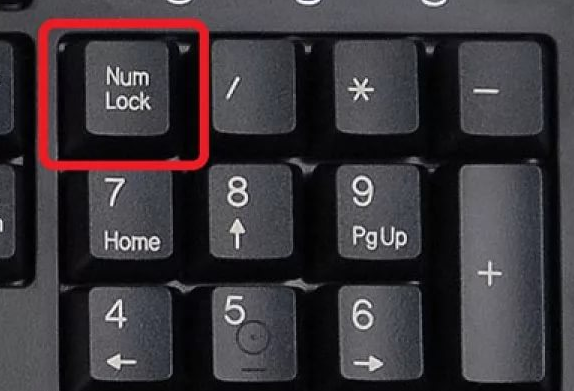Toetsenbord licht op wanneer de computer is uitgeschakeld
 Moderne toetsenborden zijn al lang niet meer alleen maar een apparaat voor het opslaan van informatie. Nu is het een middel tot zelfexpressie, aangezien deze gadgets in verschillende vormen en kleuren verkrijgbaar zijn. Vaak zijn toetsenborden gemaakt met veelkleurige achtergrondverlichting, die ongetwijfeld het bureaublad siert.
Moderne toetsenborden zijn al lang niet meer alleen maar een apparaat voor het opslaan van informatie. Nu is het een middel tot zelfexpressie, aangezien deze gadgets in verschillende vormen en kleuren verkrijgbaar zijn. Vaak zijn toetsenborden gemaakt met veelkleurige achtergrondverlichting, die ongetwijfeld het bureaublad siert.
De veelkleurige gloed is een absoluut pluspunt voor dit apparaat, maar er zijn situaties waarin de computer is uitgeschakeld en de achtergrondverlichting niet wordt uitgeschakeld, wat vervelend is door de 24-uurs gloed. Waarom licht het toetsenbord op als de computer is uitgeschakeld?
Het toetsenbord licht op als de computer is uitgeschakeld. Is dit normaal?
Het oplichten van de achtergrondverlichting na het uitschakelen van de computer is normaal, vooral daarvoor. die zojuist Windows opnieuw heeft geïnstalleerd en sommige instellingen op het besturingssysteem zijn verloren gegaan.
REFERENTIE! Dit probleem treedt meestal op nadat Windows opnieuw is geïnstalleerd of de standaardinstellingen van het systeem zijn ingesteld.
De reden voor het oplichten is de toevoer van spanning naar de USB-poort nadat het apparaat is uitgeschakeld. Deze functie kan worden uitgeschakeld in het BIOS, maar een dergelijke instelling wordt niet aanbevolen, omdat een onervaren gebruiker een belangrijke parameter kan wijzigen die de werking van het hele systeem zal verstoren.
Hoe zorg je ervoor dat het niet gloeit?
Er zijn verschillende manieren om de glans te verwijderen.
- Uitschakelen
De meest voor de hand liggende manier is om de pc zelf uit te schakelen. Om dit te doen, haalt u gewoon de stekker uit het stopcontact of schakelt u de voeding uit.Deze methode is niet voor iedereen geschikt, omdat hierdoor het proces van het inschakelen van de pc langer duurt.
- Het toetsenbord uitschakelen

Trek eenvoudigweg de USB-kabel uit de connector en de stroom stopt. Deze methode is mogelijk ook niet voor iedereen geschikt, omdat je elke keer dat je met een computer werkt, de apparaten opnieuw moet aansluiten. Het is ook mogelijk dat de parameters worden geschonden en dat de gebruiker de apparaten niet alleen opnieuw moet aansluiten, maar ook aanpassingen moet doen.
- Schakel de toetsenbordverlichting uit
Sommige gadgets hebben een aparte optie om de gloed softwarematig of hardwarematig uit te schakelen. Om de achtergrondverlichting programmatisch uit te schakelen, moet u een speciale applicatie gebruiken, die naast de achtergrondverlichtingsinstellingen ook toetsenbordparameters kan bevatten, evenals toetstoewijzingen, enz.
REFERENTIE! Sommige apparaten hebben de mogelijkheid om de achtergrondverlichting in hardware uit te schakelen. Dit gebeurt door op een speciale knop op de behuizing van het apparaat te drukken.
Deze methode is niet universeel, omdat sommige modellen mogelijk geen knop hebben om de achtergrondverlichting uit te schakelen of een overeenkomstige applicatie.
Het probleem kan worden opgelost als u naar "Systeeminstellingen" gaat en de functie "Snel opstarten inschakelen" vindt. Als u dit item uitschakelt, wordt er geen stroom aan de USB geleverd.